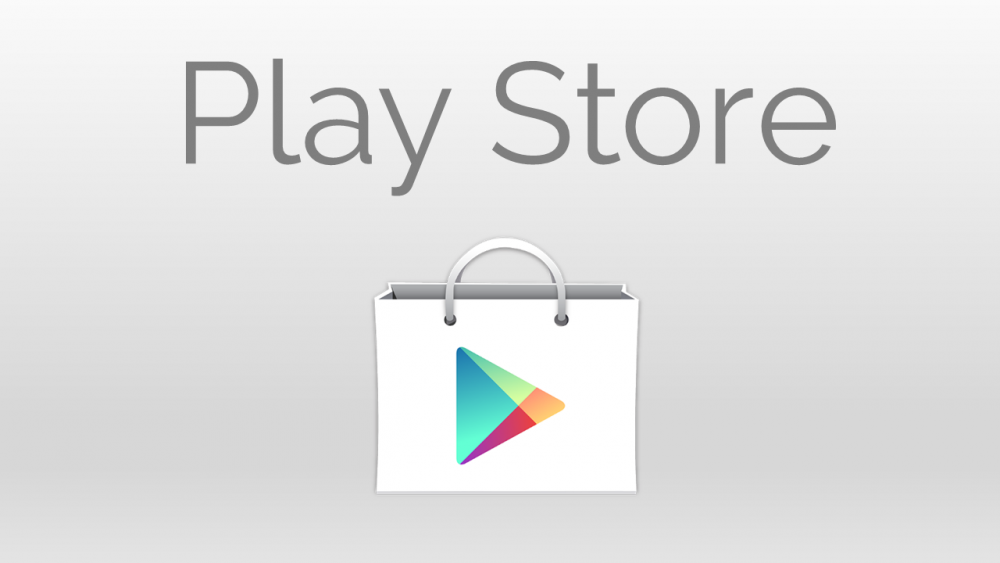Play store merupakan layanan yang sangat berguna dan bermanfaat di semua smartphone Android. Pasalnya, layanan ini akan memungkinkan kamu untuk mendownload aplikasi-aplikasi yang kamu inginkan. Contohnya saja jika kamu ingin mendownload game, social media, dan aplikasi lain yang mungkin kamu butuhkan.
Tetapi layanan ini juga terdapat masalah yang sering sekali mengganggu kita, yaitu Play Store yang tidak bisa di buka. Pernahkah kamu mengalami permasalahan yang sama ?
Ternyata, Play Store yang tidak bisa terbuka ini disebabkan dengan oleh bermacam-macam penyebab. Ada yang dikarenakan cache, tidak ada sambungan dan lain sebagainya.
Pada artikel ini saya akan memberikan 5 cara untuk mengatasi Play Store yang tidak bisa di buka. Berikut cara-caranya :
1. Restart Smartphone Kamu
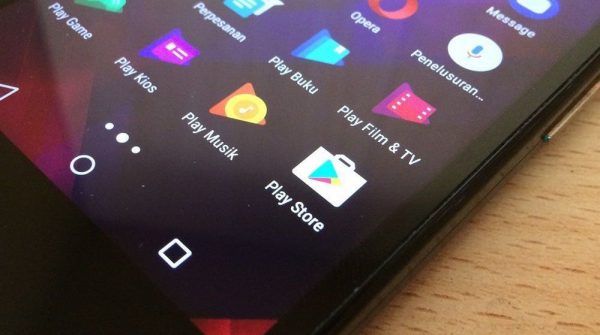
Melakukan restart pada smartphone dapat menjadi solusi untuk segala permasalahan dari smartphone kamu. Begitu juga untuk masalah Play Store yang tidak dapat dibuka. Cara ini cukup ampuh untuk mengatasi permasalahan tersebut. dengan melakukan restart kamu dapat mengatasi macet atau hang pada Play Store saat akan kamu buka.
Baca Juga: 5 Cara Mengetahui Line Aktif Atau Tidak yang Terbukti Berhasil
Kejadian macet atau hang tersebut biasanya ditandai dengan tidak amunculnya menu utama, dan Play Store pun loading terus menerus. Maka dari itu kamu harus melakukan restart pada handphone kamu.
2. Uninstall pada Pembaruan Play Store

Cara yang kedua yang dapat lakukan yaitu dengan meng-uninstall pembarusn pada Play Store. Seperti yang kita ketahui, Play Store adalah aplikasi permanen yang ada di smartphone kamu. Dengan melakukan uninstall pembaruan di Play Store, kita tidak menghapus Play Store dari smartphone, tetapi kita mengubah versi Play Store tersebut ke versi awal.
Cara ini sangat ampuh untuk mengatasi berbagai error di Play Store. Nah, caranya sangatlah mudah, kamu dapat melakukannya dengan langkah-langkah di bawah ini :
- Pertama kamu harus pergi ke menu Settings.
- Lalu selanjutnya kamu pergi ke menu Applications.
- Dan setelahnya kamu dapat mencari dan memilih Play Store.
- Kemudian, kamu dapat mengklik Uninstall pembaruan. Lalu akan muncul notifikasi seperti ‘Apakah anda ingin mengembalikan ke versi pabrik ?’
- Lalu klik OK.
Terakhir kamu dapat kembali melakukan akses pada aplikasi Play Store kamu.
3. Kosongkan RAM

RAM yang penuh akan membuat masalah pada aplikasi force close. Salah satu hal yang menyebabkan Play Store tak dapat dibuka yaitu karena disebabkan oleh Play Store yang force close. Hal itu dapat terjadi pada saat Play Store baru dibuka atau saat kamu sedang browsing mencari aplikasi ataupun game.
Baca Juga: 5 Cara Memperbaiki Play Store Tidak Ada Sambungan
Maka dari itu untuk mencegah terjadinya aplikasi fore close, kamu harus meluangkan RAM pada smartphone kamu untuk mengurangi masalah tersebut. Kamu dapat meluangkan RAM setidaknya 200 – 300 MB, agar RAM lega.
Bagaimana caranya ? kamu dapat menghapus aplikasi-aplikasi yang tidak perlu dan yang berat. Seperti aplikasi Chatting, game dan aplikasi browsing. Kamu juga dapat melegakan RAM dengan menggunakan aplikasi Greenfy dan sejenisnya.
4. Menghentikan Semua Mode yang Berjalan
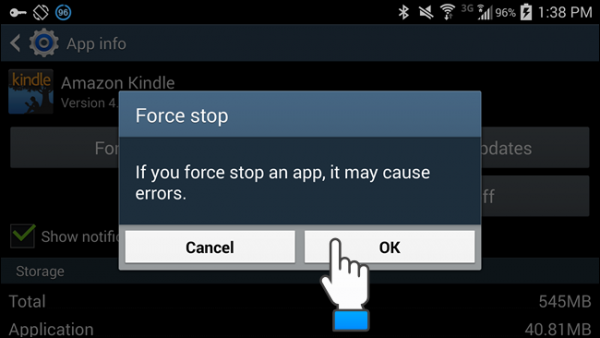
Kinerja dari Play Store erat kaitannya dengan mode dan sambungan internet yang ada di smartphone kamu. Maka dari itu, jika kamu ingin mengakses layanan Google Play Store kamu harus memiliki koneksi internet. Dan kamu juga harus menghentikan semua mode yang ada di smartphone kamu dengan melakukan beberapa cara di bawah ini :
Google Play Store :
- Pertama kamu harus membuka menu Settings.
- Dan pada menu Manage Apps kamu klik All.
- Selanjutnya pilih Google Play Store.
- Dan klik menu Force Stop. Kamu cjuga dapat menghapus data dan cache dengan mengklik Clear Data dan Clear Cache.
Wifi :
Apabila kamu menggunakan Wifi untuk koneksi internetmu, maka kamu harus matikan Wifi kamu terlebih dahulu dan tunggu beberapa saat untuk kamu nyalakan kembali.
Smartphone :
Kamu dapat melakukan beberapa cara diatas, tetapi kini kamu harus mematikan atau merestart smartphone kamu. Matikan selama 5 menit dan nyalakan kembali. Selanjutnya kamu dapat mencoba kembali membuka Play Store.
Airplane Mode :
Memang dengan mengaktifkan mode pesawat bisa memperbaiki kinerja dari Play Store. Kamu dapat mengaktifkan Airplane mode dan tunggu beberapa saat untuk dimatikan kembali.
5. Bersihkan Data Pada Smartphone Kamu
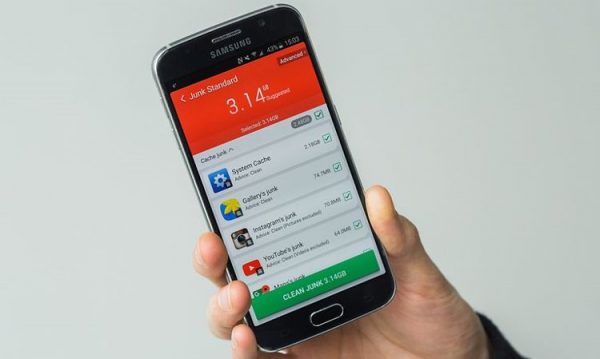
Cara yang terakhir yang dapat kamu gunakan untuk mengatasi Play Store yang tidak bisa dibuka yaitu dengan membersihkan data pada smartphone kamu. Karena pada dasarnya yang menyebabkan Play Store tidak dapat dibuka tidak hanya dikarenakan cache dan data dari aplikasi saja.
Baca Juga: Cara Menggunakan Mi Remote untuk Pemula
Tetapi junk atau file-file besar lainnya juga dapat mempengaruhi kinerja dari Play Store itu sendiri. Maka dari itu kamu harus melakukan pembersihan pada smartphone kamu.
Kamu dapat melakukan cara tersebut dengan beberapa langkah dibawah ini :
- Pertama kamu dapat membuka menu Settings yang ada di Smartphone kamu.
- Lalu kamu dapat mengklik Manage Apps.
- Dan pilih menu All.
- Dan langkah selanjutnya kamu harus mengklik semua aplikasi satu persatu untuk dapat melakukan Clear Data pada masing-masing aplikasi.
Jika kamu tidak ingin melakukan hal tersebut karena terlalu repot dan ribet, kamu dapat menggunakan aplikasi-aplikasi Clean master. Karena pada aplikasi tersebut kita dapat melakukan pembersihkan dengan hanya satu sentuhan saja.
Selain itu kamu juga harus melakukan pembersihan pada junk dan file-file yang tidak kamu perlukan. Terlebih lagi pada file foto, video dan lain-lain.
Itulah beberapa cara untuk mengatasi Play Store yang tidak bisa di buka. Semoga cara-cara diatas dapat mengatasi masalah pada Play Store kamu, ya.
Editor: Muchammad Zakaria
Download berbagai jenis aplikasi terbaru, mulai dari aplikasi windows, android, driver dan sistem operasi secara gratis hanya di Nesabamedia.com:

Hanya seseorang yang suka menulis dan tertarik di bidang Teknologi. Dan orang yang selalu percaya akan kata-kata ‘Usaha tidak akan mengkhianati Hasil’.